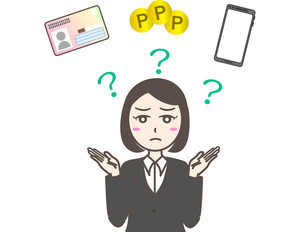マイナポイントアプリを使えば、マイナポイントの予約と申込も簡単です。ただし、対応機種が限られているので「アプリのダウンロードができない」といったトラブルも少なくありません。
そこで本記事では、マイナポイントアプリの使い方やインストールできない場合の対処法などについて、くわしくご紹介します。
マイナポイントアプリの使い方
マイナポイントアプリの使い方を、くわしくご紹介していきます。マイナポイントの予約と申込は簡単ですが、対応している機種が限られているので、利用する前に「マイナポイントアプリ対応スマートフォン一覧」で確認しておきましょう。
マイナポイントの予約方法
マイナポイントの予約とは「マイキーID発行」のことです。iPhoneとAndroidでは若干手順が異なりますが、基本手な流れは同じです。
マイナポイントアプリを使ったマイキーIDの発行手順を、くわしくみていきましょう。
手順1:トップ画面
- iPhone、Android共通
- マイナポイントアプリを起動します。
- 「マイナポイントの予約(マイキーIDの発行)」をタッチします。
- 「次へ進む」をタッチします。
手順2:パスワード(暗証番号)の入力
- iPhone
- 「読み取り開始」をタッチします。
- マイナンバーカードを受け取ったときに設定した「数字4桁のパスワード(暗証番号)」を入力します。
- 「OK」をタッチします。
- Android
- マイナンバーカードを受け取ったときに設定した「数字4桁のパスワード(暗証番号)」を入力します。
- 「OK」をタッチします。
なお、パスワードを3回連続で間違えるとロックがかかります。ロックを解除するには居住地の市区町村窓口でパスワードを再設定しなければいけないので注意しましょう。
手順3:マイナンバーカードの読み取り
- iPhone、Android共通
スマートフォンでマイナンバーカードを読み取ります。
手順4:マイキーIDの発行
- iPhone、Android共通
「発行」をタッチすれば、マイキーIDの発行(マイナポイントの予約)は完了です。続けてマイナポイントを予約する場合は「申込へ」をタッチします。マイキーIDの発行だけで終了する場合は「マイキープラットフォームトップへ」をタッチしましょう。
マイナポイントの申込方法
続いて、マイナポイントの申込方法をくわしくご紹介します。
手順1:申込へすすむ
- iPhone、Android共通
「申込へ」をタッチして先に進みますが、決済サービスによっては事前の申込が必要なので「事前登録が必要な決済サービス」を確認しておくといいでしょう。
手順2:決済サービスの検索
- iPhone、Android共通
- 「キーワード」や「決済サービス区分」を入力します。
- 「検索」をタッチします。
手順3:決済サービスの選択
- iPhone、Android共通
- 検索結果が表示されたら、決済サービスをひとつ選びます。
- 「選択」をタッチします。
手順4:決済サービスの確認
- iPhone、Android共通
- 選択した決済サービスが表示されます。
- 「次へ進む」をタッチします。
手順5:利用規約の確認
- iPhone、Android共通
- 利用規約が表示されます。
- 決済事業者の規約を確認します。
- 内容をご確認したら「チェックボックス」をチェックします。
- 「申込へ進む」をタッチします。
手順6:申込情報の入力
- iPhone、Android共通
- 「決済サービスID、セキュリティコード、電話番号下4桁」を入力します。
- 「確認」をタッチします。
電話番号下4桁の入力は任意ですが、入力するとコールセンターにマイナポイント申込状況などの問い合わせをする際、処理内容を確認してもらえます。
手順7:申込の確定
- iPhone、Android共通
「申込情報(確認)」画面で情報を確認し「申込」をタッチします。「申込確定」の確認画面が表示されたら、内容を確認して「OK」をタッチしましょう。
手順8:パスワード(暗証番号)を入力
- iPhone
- 「読み取り開始」をタッチします。
- マイナンバーカードを受け取ったときに設定した「数字4桁のパスワード(暗証番号)」を入力します。
- 「OK」をタッチします。
- マイナンバーカードを読み取ります。
- Android
- スマホの下にマイナンバーカードを置いてICチップを読み取ります。
- マイナンバーカードを受け取ったときに設定した「数字4桁のパスワード(暗証番号)」を入力します。
- 「OK」をタッチします。
パスワードを3回連続で間違えるとロックがかかります。ロックを解除するには居住地の市区町村窓口でパスワードを再設定しなければいけないので注意しましょう。
手順9:申込情報の確認 申込情報を確認して完了です。
マイナポイントアプリを複数人で使う場合は、ログアウトしてから同じ手順を繰り返します。
マイナポイントアプリがインストールできない場合
ここからは、マイナポイントアプリがインストールできない場合のマイナポイント予約・申込方法をご紹介していきます。
マイナポイント手続きスポットで申し込む
市区町村の窓口や店舗に設けられている「マイナポイント手続スポット」で予約・申込が可能です。スポットは全国約9万箇所に設置されています。
パソコンから申し込む
マイナンバーカードの読み取りに対応しているICカードリーダーがあれば、パソコンからマイナポイントの予約・申込が行えます。
楽天payならキャッシュレス決済サービスから申し込める
決済サービスに楽天payを選択する場合は、キャッシュレス決済サービスのアプリから申込むことができます。ただし、楽天payを選択すると、マイナポイント手続スポットからは申込ができません。
マイナポイントアプリはいつまで必要?
マイナポイントアプリは、マイナポイント申込後にアンインストールしても問題ありません。マイナポイントの予約・申込が完了すれば、申込状況の確認などで使用するだけになります。
マイナポイントアプリをアンインストールしても予約・申込は有効なので、ポイントの付与に影響はありません。
マイナポイントアプリを使うときの注意点
マイナポイントアプリを使えば簡単にマイナポイントを申込めますが、注意したい点もあるので確認しておきましょう。
キャッシュレス決済の選択が重要
選択できるキャッシュレス決済サービスはひとつだけです。いちど登録すると変更できないので、申込をするときには慎重に選びましょう。
マイナポイントの付与方法やポイントを使えるシーンは、キャッシュレス決済サービスによって異なります。迷ったときには、普段から使っているキャッシュレス決済サービスを選ぶといいでしょう。
決済サービスに紐づけられるのは1人分だけ
複数のマイナンバーカードを、ひとつのキャッシュレス決済サービスに紐づけることはできません。家族全員分のマイナポイントを同じ決済サービスにまとめることもできません。未成年の子供でも、親と同一のキャッシュレス決済サービスには申し込めないので注意が必要です。
マイナポイントアプリがなくてもマイナポイントの申込は可能
マイナポイントアプリは対応機種が限られているので、ダウンロードする前に確認しておきましょう。家族や友人が対応機種を持っていれば、複数人で申し込むことが可能です。
マイナポイントアプリをダウンロードできない場合は、マイナポイント手続きスポットやパソコンからの申込を検討しましょう。なお、マイナポイントアプリは申込が終わったら削除しても問題ありません。
参考
総務省「マイナポイント事業」